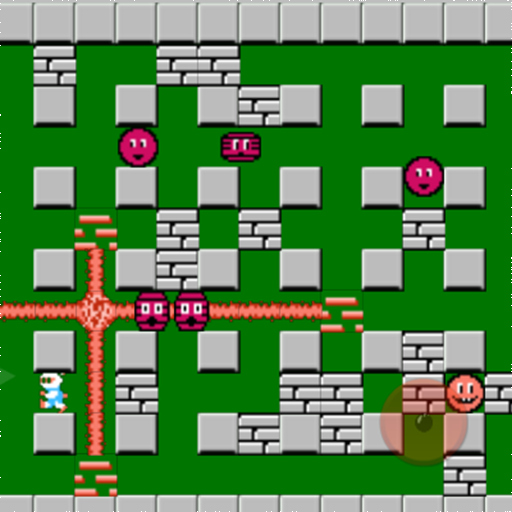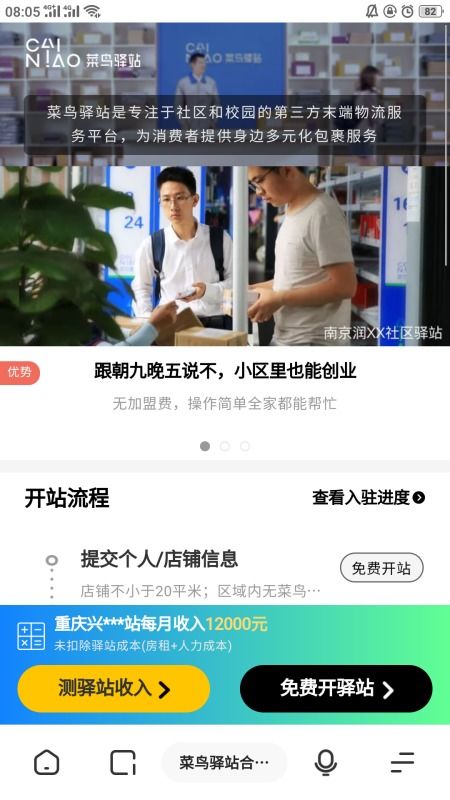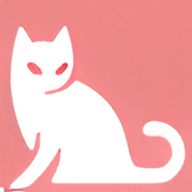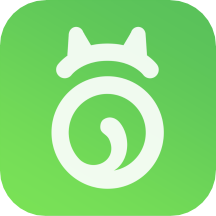揭秘!iPhone用户如何轻松登录iCloud
作者:佚名 来源:未知 时间:2024-10-19
在探讨iPhone如何登录iCloud这一话题时,我们首先需要明确iCloud作为苹果公司提供的一项云服务,它允许用户在不同设备间无缝同步和访问个人数据,包括照片、联系人、日历、备忘录等。对于iPhone用户而言,掌握如何在设备上以及通过其他途径登录iCloud,是充分利用苹果生态系统便捷性的关键。以下将详细介绍iPhone及其他设备上登录iCloud的步骤和注意事项。
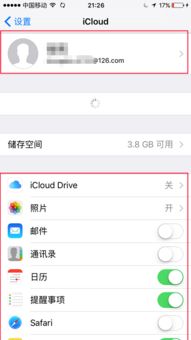
一、iPhone上登录iCloud
1. 通过“设置”应用登录
1. 打开“设置”:首先,在iPhone的主屏幕上找到并点击“设置”应用图标。
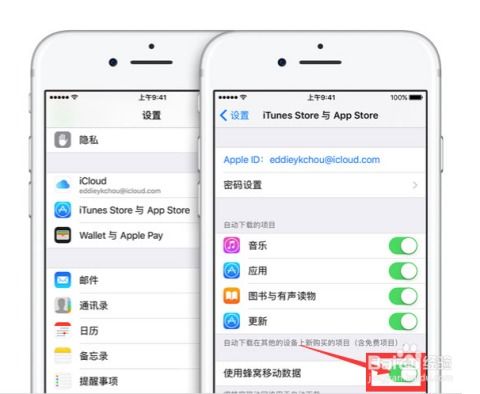
2. 进入iCloud设置:在设置菜单中,向下滑动直到找到“iCloud”选项,点击进入。
3. 登录Apple ID:在iCloud设置界面,你会看到“登录到iCloud”的提示,点击它。如果你之前已经登录过其他Apple服务(如iTunes Store、App Store等),可能会直接显示你的Apple ID;如果没有,则需要输入你的Apple ID和密码。
4. 验证身份:输入Apple ID和密码后,根据系统提示,可能需要输入手机收到的验证码或进行其他形式的身份验证,以确保账户安全。
5. 启用iCloud服务:登录成功后,你可以选择启用哪些iCloud服务,如照片、通讯录、日历等。根据你的需求,开启或关闭相应的服务开关。
2. 注意事项
确保网络环境安全:在登录iCloud时,请确保你的iPhone连接的是安全、可信的网络,避免在公共Wi-Fi或不受信任的网络中登录,以防个人信息泄露。
启用双重认证:为了提高账户安全性,建议启用Apple ID的双重认证功能。这样,在登录新设备或进行敏感操作时,除了密码外,还需要输入手机收到的验证码。
定期更新密码:为了防止账户被他人非法访问,建议定期更改Apple ID的密码。
二、其他设备上登录iCloud
1. Mac上登录iCloud
1. 打开“系统偏好设置”:点击屏幕左上角的苹果菜单,选择“系统偏好设置”。
2. 进入iCloud设置:在系统偏好设置窗口中,找到并点击“iCloud”图标。
3. 登录Apple ID:在iCloud设置界面,输入你的Apple ID和密码,点击“登录”。同样,根据系统提示完成身份验证。
4. 选择服务:登录成功后,你可以根据需要选择启用哪些iCloud服务。
2. Windows电脑上登录iCloud
对于Windows用户,虽然不能直接运行iOS应用,但可以通过iCloud for Windows应用来访问部分iCloud服务。
1. 下载并安装iCloud for Windows:访问苹果官网,下载并安装适用于Windows的iCloud应用。
2. 登录Apple ID:安装完成后,打开iCloud应用,输入你的Apple ID和密码进行登录。
3. 选择同步内容:登录成功后,你可以选择希望同步到Windows电脑上的iCloud内容,如照片、联系人等。
3. 网页版iCloud登录
除了设备端,用户还可以通过网页版iCloud访问和管理自己的数据。
1. 打开浏览器:在任意设备的浏览器中,输入iCloud.com并访问。
2. 登录Apple ID:在网页版iCloud的登录界面,输入你的Apple ID和密码,点击“登录”。同样,根据系统提示完成身份验证。
3. 访问和管理数据:登录成功后,你可以看到iCloud中存储的各种数据,如照片、邮件、日历等,并进行相应的管理和操作。
三、总结
通过上述介绍,我们可以清晰地了解到iPhone及其他设备上登录iCloud的方法。无论是通过设备端的“设置”应用,还是通过Mac、Windows电脑或网页版iCloud,用户都可以轻松访问和管理自己的iCloud数据。同时,为了保障账户安全,我们还需要注意网络环境的选择、双重认证的启用以及密码的定期更新。掌握这些技巧,将让你的苹果生态体验更加顺畅和安全。